Fire TV는 최고의 스트리밍 기기 중 하나이지만, 때로는 자체 동영상을 시청하거나 이미 복사해둔 동영상을 재생하고 싶을 때도 있습니다. 이러한 파일을 Fire TV로 직접 전송할 수 있는 기본 방법은 없지만, Fire Stick의 일부 타사 앱을 사용하여 Android에서 Fire Stick으로 파일을 전송할 수 있습니다. 방법은 다음과 같습니다.
Android에서 Fire TV Stick으로 파일 전송하기
시작하려면 먼저 Android 휴대폰에 TV로 파일 보내기 앱을 설치하세요.
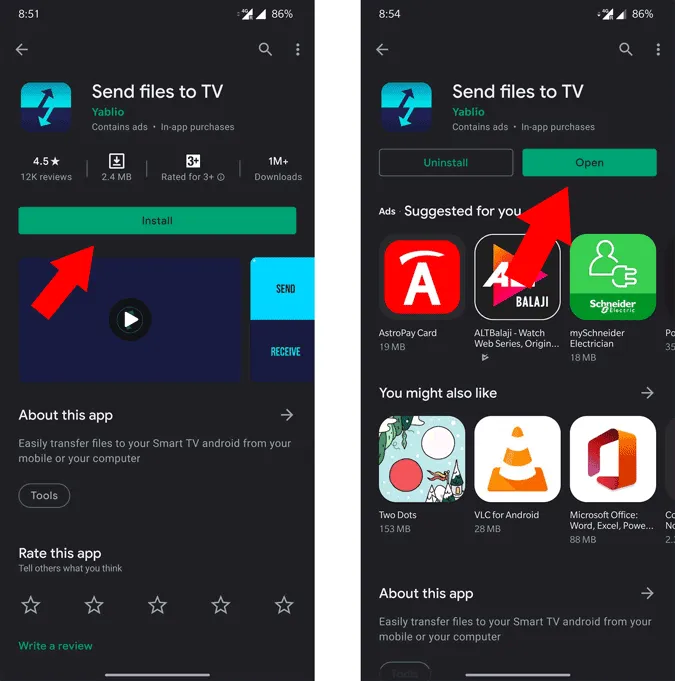
앱을 열고 파일에 액세스할 수 있도록 앱에 저장소 권한을 부여하여 설정 프로세스를 완료합니다.
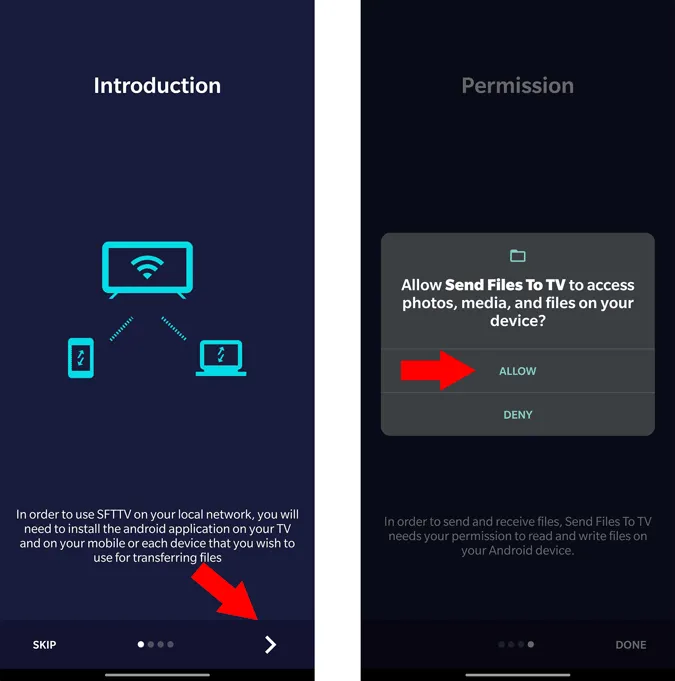
Fire TV를 열고 TV로 파일 보내기 앱을 설치합니다. 검색 옵션을 사용하여 검색할 수도 있지만, 더 좋은 방법은 “TV 앱으로 파일 보내기 열기”라고 말하여 Alexa의 도움을 받아 앱을 찾는 것입니다.
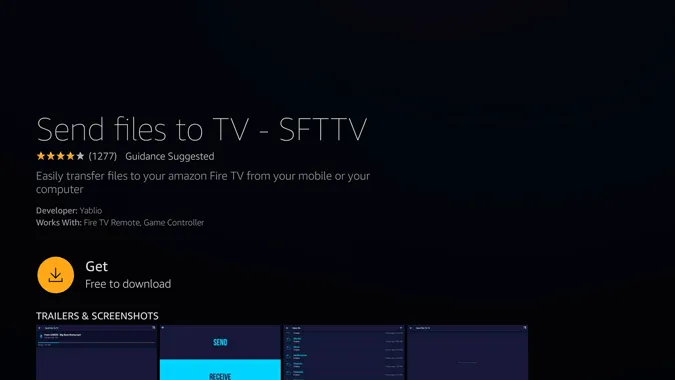
Fire TV Stick에서 앱을 열고 저장소에 대한 권한을 부여하여 설정 프로세스를 완료합니다.
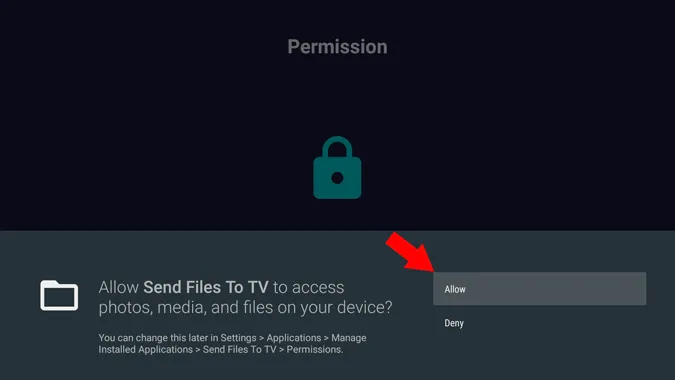
파일을 전송할 때마다 앱을 열 필요가 없습니다. 이 방법은 TV가 꺼져 있어도 작동합니다. Fire TV Stick이 전원 콘센트와 인터넷에 연결되어 있는지 확인하기만 하면 됩니다.
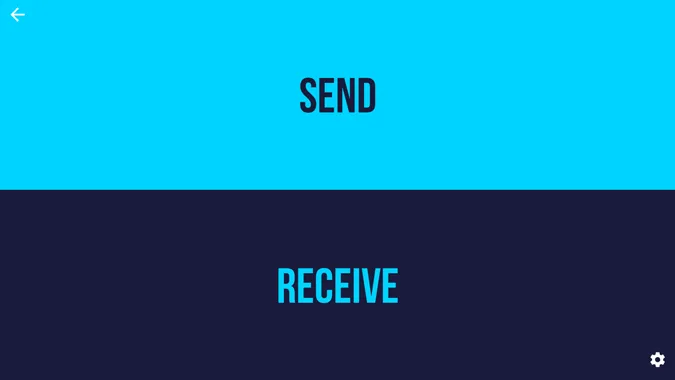
Android에서 Fire TV로 파일을 전송하려면 Android 휴대폰에서 “보내기”를 탭하고 전송할 파일을 선택하세요. 여러 파일 또는 전체 폴더를 보내려면 해당 파일을 길게 누르고 오른쪽 상단의 확인 표시를 클릭하면 됩니다.
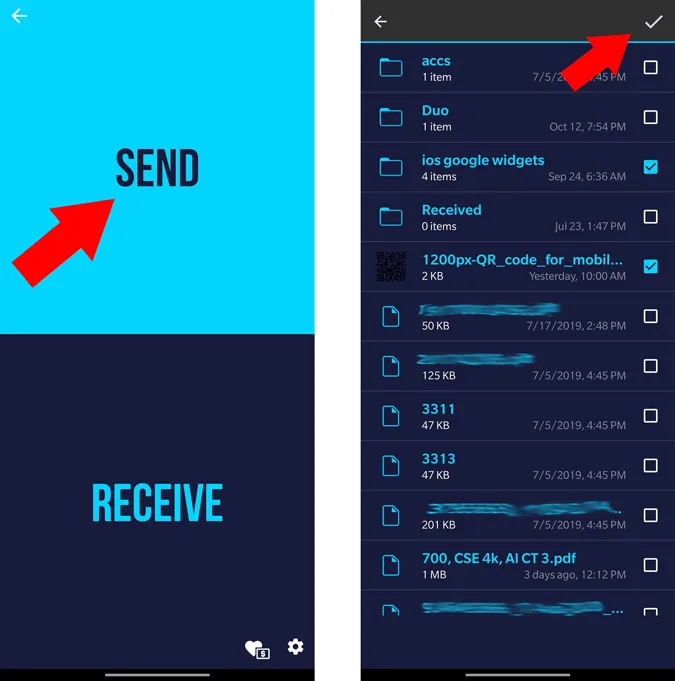
IP 주소로 TV를 찾을 수 있으며, 찾을 수 없는 경우 동일한 Wi-Fi 네트워크에 있는지 확인하세요. 이제 이를 선택하면 Android 휴대폰에서 TV로 파일을 즉시 전송할 수 있습니다.
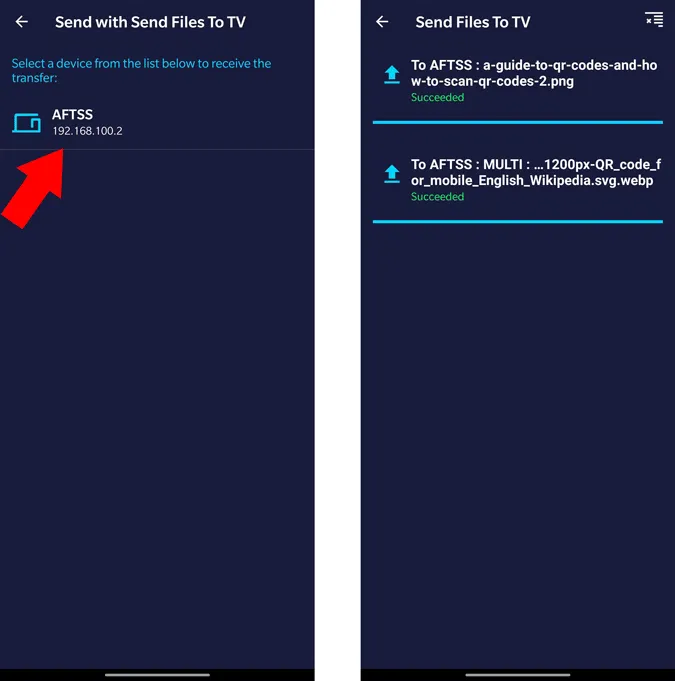
Fire TV로 전송된 파일은 Fire TV Stick의 파일 관리자 앱의 다운로드 폴더에서 찾을 수 있습니다. 하지만 저는 최소한의 접근 방식으로 TV 탐색기 앱을 선호합니다. Play 스토어에서 검색하고 다운로드를 클릭하여 설치할 수 있습니다.
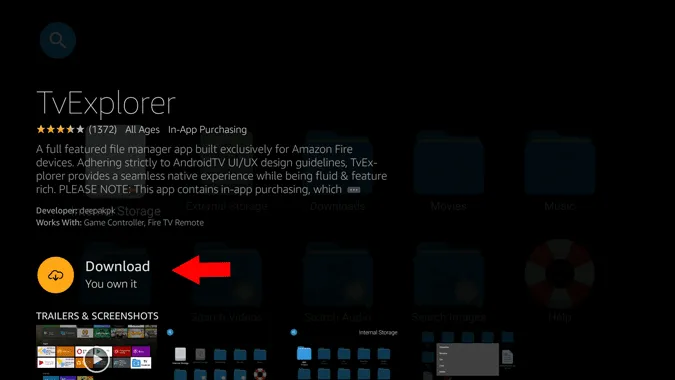
앱을 열고 저장소 권한을 부여한 다음 “외부 저장소”를 클릭합니다.
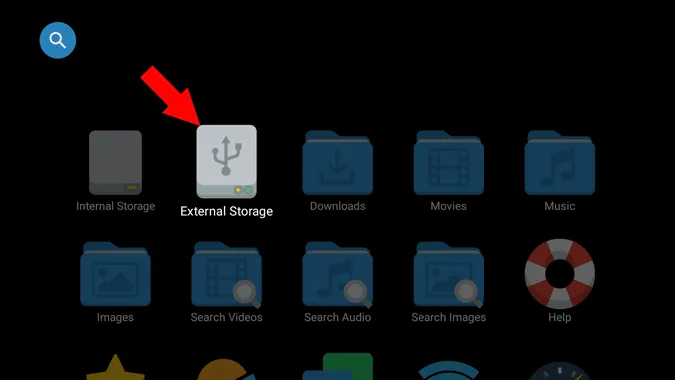
여기에서 다운로드 폴더를 볼 수 있습니다. 이 폴더를 열어 전송된 파일에 액세스합니다.
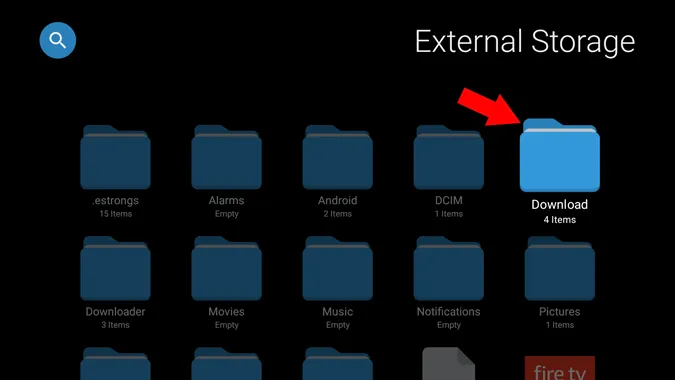
이제 TV로 파일 보내기 앱을 통해 전송한 모든 파일과 폴더를 찾을 수 있습니다.
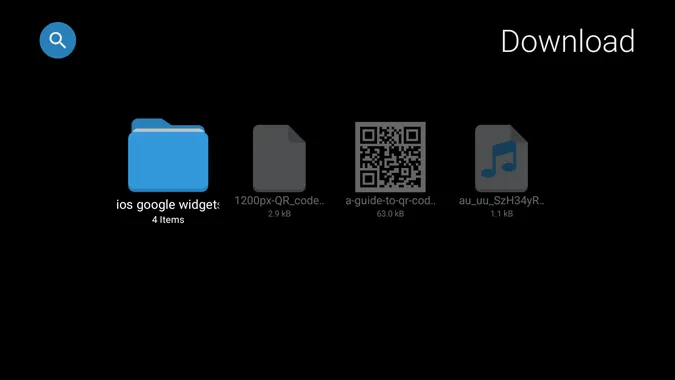
Fire TV에서 Android로 파일을 보내려면, 전송을 선택하고 전송할 파일을 선택한 다음 오른쪽 상단의 확인 표시를 선택하여 Fire TV에서도 동일한 작업을 수행할 수 있습니다. 동일한 Wi-Fi에 연결되어 있고 ‘TV로 파일 보내기’ 앱을 설치한 Android 기기를 찾을 수 있습니다. 이 앱을 선택하면 Fire TV에서 Android 휴대폰으로 파일을 즉시 전송할 수 있습니다.
마무리: Fire TV에서 Android로 파일 전송하기
TV Explorer 및 Apps2Fire와 같은 다른 방법을 찾거나 IP 주소를 통해 전송할 수도 있습니다. 하지만 TV로 파일 보내기 앱을 사용하는 것이 더 직관적이고 사용자 친화적입니다. Windows와 Mac에서도 TV로 파일 보내기 앱을 사용할 수 있습니다.
